Ved Admin
Skærmtastaturet kan vises Tastatur i Windows 10. On-Screen Keyboard er rettet mod at bruge, når dit pc-tastatur ikke er til stede. Ved hjælp af skærmtastaturet kan en person skrive ved hjælp af klik, der gives i en mus. Hver funktion (dvs. genvejstaster) relateret til tastaturer kan også laves ved hjælp af skærmtastaturet.
Skærmtastaturet indeholder alle de nødvendige taster indeholdt i et standardtastatur. Med funktionen "Klik på lyd" kan det altid være for støjende at klikke med tasterne hele tiden. For at undgå denne slags problemer kan vi bruge funktionen til at slukke for "kliklyd".
De nødvendige trin, der skal følges for at slå denne funktion fra, er som følger:
Trin 1:
Skriv "Tastatur" i Windows-søgelinjen placeret i nederste venstre hjørne af skærmen. Klik på den første mulighed for at åbne desktop-appen "Tastatur".
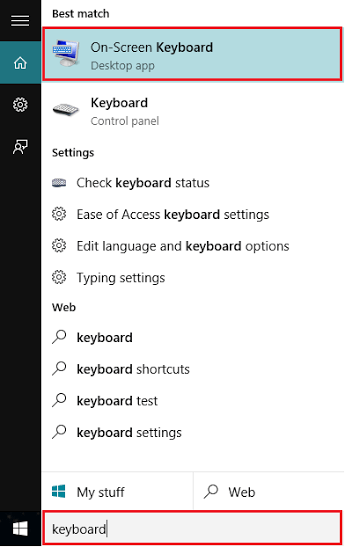
Bemærk: Den anden mulighed "Tastatur (Kontrolpanel)" åbner dine tastaturindstillinger. Så den første mulighed anbefales.
Trin 2:
Klik på "indstillinger" i nederste højre hjørne af tastaturskærmen.
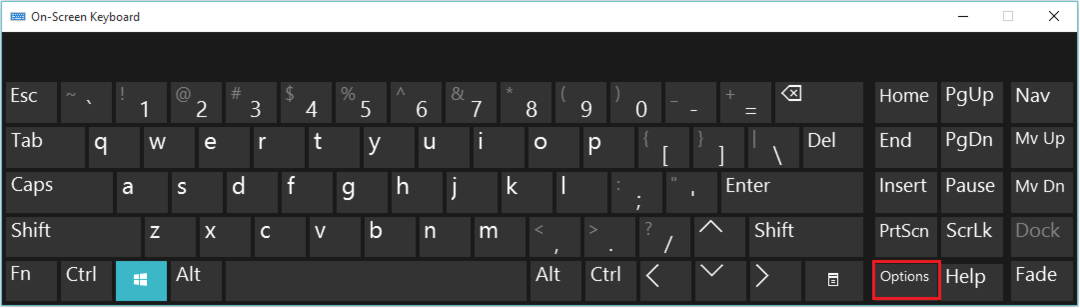
Trin 3:
Fjern markeringen ved siden af "Brug klik på lyd" og klik på "OK" for at afslutte denne proces.
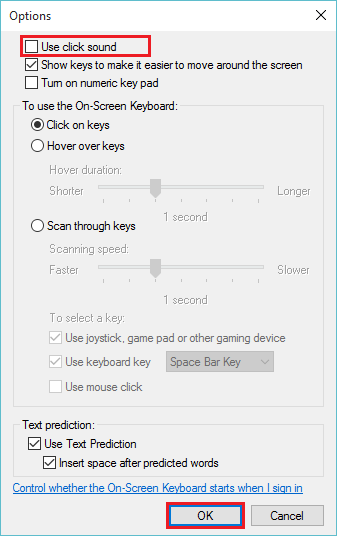
Bemærk: Denne handling deaktiverer funktionen Brug af kliklyd.
Du kan også udføre nogle handlinger som at tænde det numeriske tastatur, tekstforudsigelse, vise taster for at gøre det lettere at bevæge sig rundt på skærmen og kontrollere, om skærmtastaturet starter automatisk, når brugeren logfiler i Windows 10.


